[修正] Windows10でWebカメラが機能しない
公開: 2020-12-03Windows Webカメラが以前のように正確に応答するのに遅れる場合、さまざまなイライラする理由が考えられます。 しかし、本能的に、最初の時点で、ハードウェアまたはケーブルの接続を確認します。 あなたは同じように行動しますか? Webカメラが機能しない問題は、最近ではかなり一般的です。 ウェブカメラの使用は、この悲劇的なパンデミックの段階で現在実際に存在しているためです。 それがビジネス、組織、または他のものに関連しているかどうかにかかわらず、すべてのスペースがデジタル領域の方法論または機能を適応させているとき。
さて、あなたが統合されたウェブカメラにアクセスしているのか、ハードウェアの別個のカントルにアクセスしているのかにかかわらず、Windows 10で動作していないウェブカメラに遭遇した場合に備えて、この投稿は問題を解決するための最良の方法を説明しています。 ただし、ここで解決策に進む前に、この問題が発生する理由について説明します。
WebカメラがWindows10で機能しないのはなぜですか?
主に、 Webカメラが機能しないという問題は、古いドライバー、壊れたドライバー、または破損したドライバーが原因で発生します。 これとは別に、この問題の背後には、競合している可能性のあるサードパーティアプリケーション、誤った設定、Webカメラが非表示またはオフになっている可能性があるなど、さまざまな原因があります。 ウェブカメラの問題を扱っている場合は、すべての心配事に永遠にさようならを言ってください。 以下に、Windows10の問題でWebカメラが機能しないことを解決するためのいくつかのインスタント修正をリストしました。 だから、少し時間を無駄にすることなく、それらをすべて読んで、最も適切なものを選択しましょう!
Windows10でWebカメラが機能しない問題を修正するための最良の方法を試してください
Windows10で動作しないWebカメラを修正するための以下の最良の方法を見てください!
方法1:アプリがWebカメラへのアクセスを許可されていることを確認する
最初に、Windows 10でWebカメラが機能しない問題を修正するためにできることは、他のアプリがWebカメラへのアクセスを許可されていることを確認することです。 方法がわからない場合でも、以下の手順を共有しているので心配はいりません。
ステップ1: -WinキーとIキーを同時に押してWindows設定を開きます。
ステップ2:-次に、プライバシーオプションに切り替えます。
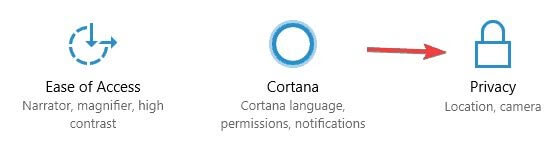
ステップ3:-次に、[プライバシー]オプションの下で、左側から[カメラ]オプションをクリックします。
ステップ4:-この後、アプリにカメラハードウェアの使用を許可するが有効になっていることを確認します。 または、 Webカメラのアクセス許可を有効にするアプリを選択することもできます。
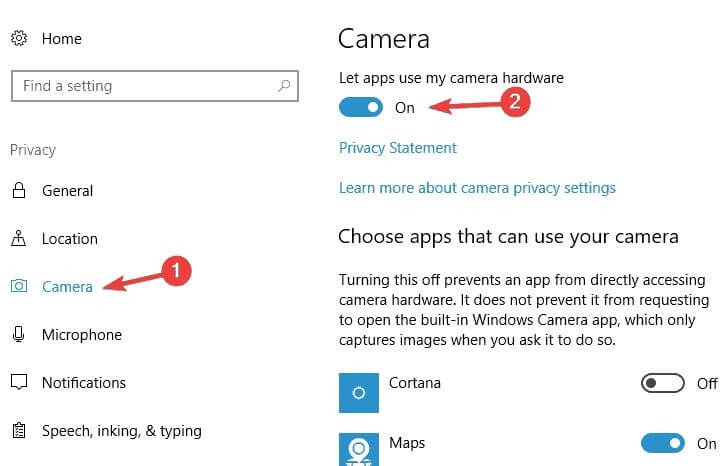
次に、設定を閉じて、問題が修正されたかどうかを確認するためだけにWebカメラを使用してみてください。 通常、Windows10で一般的なカメラの問題はこれが原因で発生します。 Webカメラを有効にすることで、Windows10でWebカメラが機能しない問題を修正できます。
また読む:Windows 10、8、7用のHPWebカメラドライバーをダウンロードする
方法2:すべてのUSBハブをオフにします
多くのユーザーから、USBハブによって統合Webカメラが機能しないという問題が発生することがあると報告されています。 ただし、すべてのUSBハブをオフにすることでこれに対処できます。 これがあなたがする必要があるすべてです!
ステップ1: -Windowsの検索ボックスに移動し、「デバイスマネージャー」と入力して、最適なものを選択します。
ステップ2:-この後、[デバイスマネージャー]ウィンドウが開いたら、ユニバーサルシリアルバスコントローラーのカテゴリを見つけて展開します。
ステップ3:-その後、 USBルートハブを見つけて右クリックし、メニューから[無効にする]を選択します。
![USBルートハブを見つけて右クリックし、[メニューから無効にする]を選択します Find USB Root Hub and Then Right Click On It and Select Disable From Menu](/uploads/article/4903/tc3xQMWlIdqySnMI.jpg)

ステップ4:-次に、確認ダイアログボックスが表示されたら[はい]をクリックします。
![[確認]ダイアログボックスが表示されたら、[はい]をクリックします Click On Yes When a Confirmation Dialog Box Appears](/uploads/article/4903/h7kV9kBK6p6f4I33.jpg)
手順5:-すべてのUSBハブを無効にするには、同じ手順を繰り返します。
さらに、すべてのUSBハブを無効にした後、PCを再起動し、USBハブを再度有効にすることを忘れないでください。 すべてのUSBハブを無効にすると、マウスとキーボードの動作が一時的に停止する可能性があるためです。 したがって、これは、最小限の労力でWebカメラが機能しない問題を取り除く方法です。
続きを読む:Windows 10、8、7に最適な無料のWebカメラソフトウェア
方法3:WindowsUpdateを頻繁に確認する
古いバージョンのWindowsのため、WebカメラはWindows10では機能しません。 低いパッチまたは古いパッチは、Webカメラの正確な動作を奪います。 したがって、更新を頻繁にチェックする習慣を身に付けてください。 以下の手順をまったく同じように共有しました。
- キーボードからWindowsロゴキーを押して、スタートメニューを切り替えます。
- 次に、[設定]に移動し、[更新とセキュリティ]オプションをクリックします。
![[更新とセキュリティ]オプションをクリックします Click On The Update & Security Option](/uploads/article/4903/BLCv1RgyiWk3VW7v.jpg)
- この後、ウィンドウの左側のペイン側からウィンドウの更新をクリックします。
- 最後に、[更新の確認]オプションをクリックします。
![[更新の確認]ボタンをクリックします Click on Check for Updates Button](/uploads/article/4903/DqV3i0lGtWu9cGZz.png)
これで、Windowsは、新しい更新プログラムが利用可能な場合、それを自動的にインストールします。
続きを読む:Windows10にUSBPnPサウンドデバイスドライバーをダウンロードする
方法4:PCを再起動します
たぶん、ウェブカメラがWindows 10を検出しなかった場合、その場合、PCを再起動するとこの問題を解決できます。 PCを再起動するには、キーボードからWinロゴキーを押し、電源アイコンを選択してから、[再起動]オプションをクリックします。 PCを再起動すると、Windows 10はWebカメラを検出し、正常に動作を開始します。
方法5:ビットドライバーアップデーターを使用してドライバーを更新する
主に、Windows 10カメラが機能しないという問題は、デバイスドライバーが古くなっている、見つからない、または破損しているために発生します。 したがって、Webカメラの正確な動作を維持するには、ドライバーが最新バージョンに関連付けられている必要があることを確認する必要があります。 また、ドライバーを頻繁かつ自動的に更新するには、ドライバーアップデーターツールを使用することもできます。 これにより、ドライバーを頻繁かつ自動的に更新する理想的な方法であるビットドライバーアップデーターを使用することをお勧めします。 さらに、Bit DriverUpdaterの使用は非常に簡単です。 下記の手順に従ってください!
- 以下のリンクからBitDriverUpdaterをダウンロードしてください。
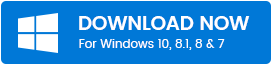
- ここで、スキャン手順が終了するまでしばらく待ちます。
- この後、古いドライバーのリストを作成し、リストを調べます。
- 最後に、 [今すぐ更新]をクリックしてドライバーを更新します。 また、すべてのドライバーを一度に更新するには、[今すぐ更新]ではなく[すべて更新]をクリックします。
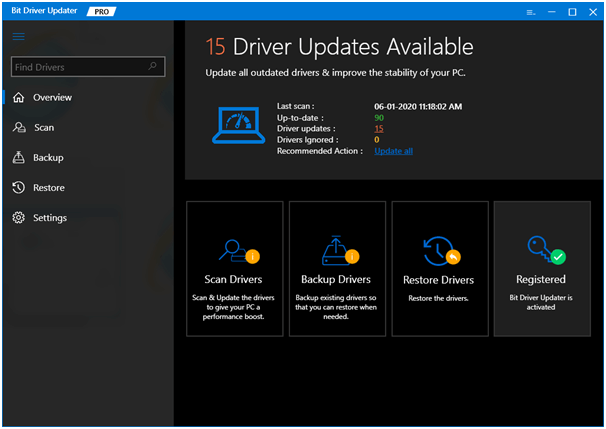
Bit Driver Updaterを使用してドライバーを更新するときに行う必要があるのは、これだけです。 もちろん、WebカメラがWindows 10で機能しない問題を修正するには、ドライバーを最新バージョンに更新する必要があることを常に確認してください。
続きを読む:Windows10でマウスのダブルクリックの問題を修正する方法
WebカメラがWindows10で機能しない– [修正済み]
だから、これはWindows10で動作しないWebカメラを修正する方法です。 使いやすさは私たち全員が望んでいたことです。 したがって、これを念頭に置いて、以前のようにWebカメラの正確なパフォーマンスを取り戻すのに役立つ簡単な方法を紹介しました。 すべての方法を試す必要はありません。好みに応じて最も便利な方法を選択してください。
最後に、あなたが私たちの記事に満足しているなら、彼らを助けるためにあなたのサークルの周りでもそれを共有してください。 また、下の欄にコメントを残していただければ幸いです。 次のベンチャーまで、私たちにご期待ください。まもなく戻ってきます!
